我们在使用Windows操作系统的时候可能不注意或者误操作造成电脑的音量图标不见的情况,对于不少新手来讲可能不知道该怎么操作来找回消失的音量图标,今天就来讲解下Windows系统音量图标不见了如何恢复。
(1)针对Windows7操作系统:
1.鼠标放在任务栏处,然后单击鼠标右键,在弹出的菜单中选择“属性” 如下图所示
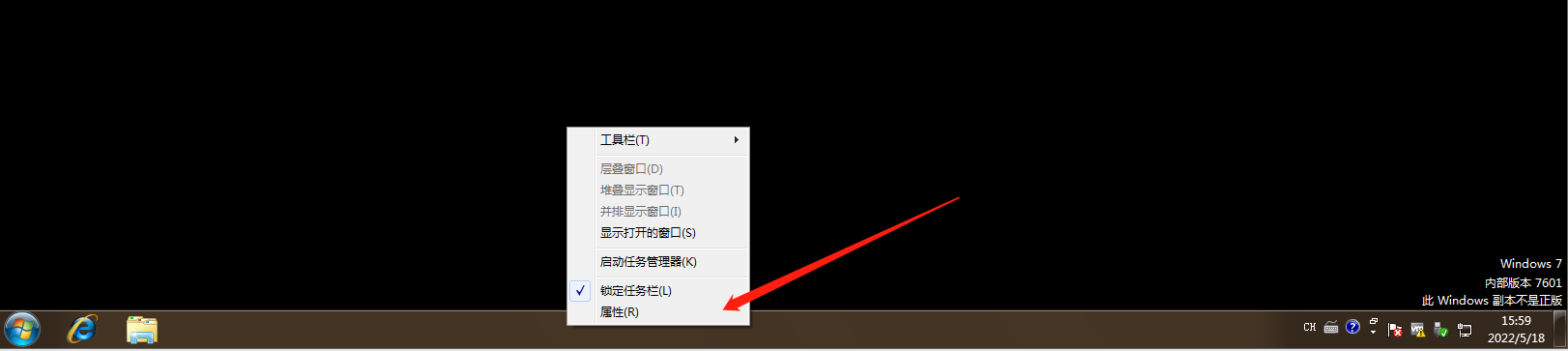
2.然后打开任务栏和开始菜单属性设置窗口后,在点击通知区域里的“自定义”按钮
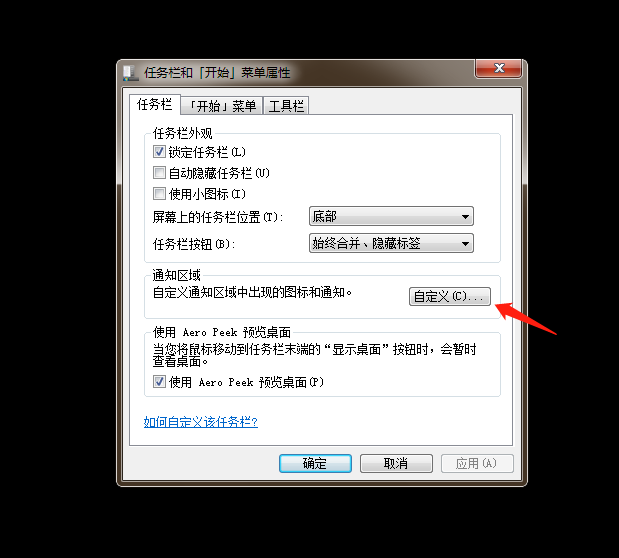
3.经过上面的操作进入了通知区域图标页面,接着点击“打开或关闭系统图标”
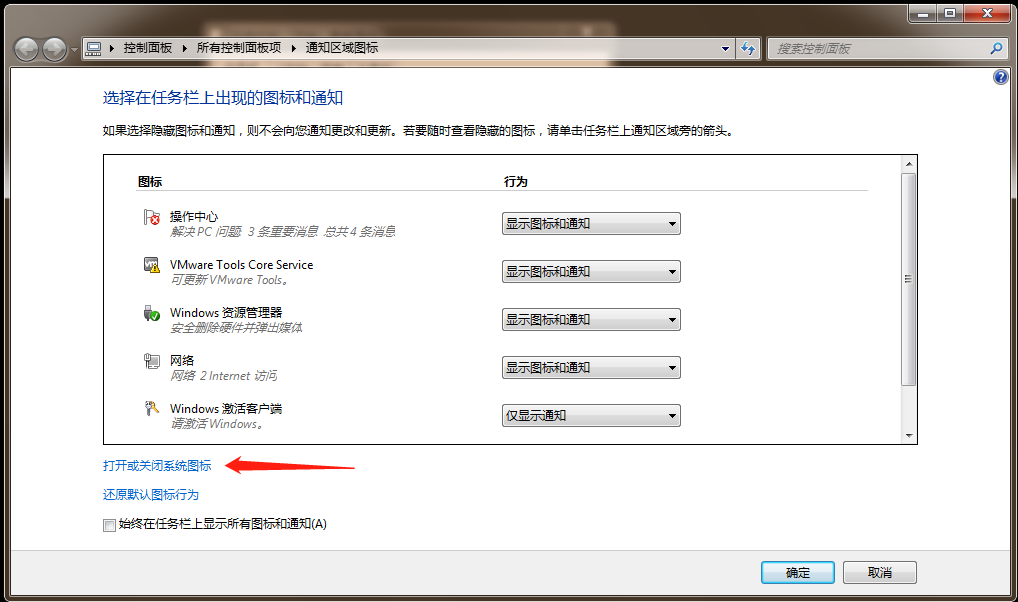
4.打开系统图标管理界面后找到音量图标,然后在后面的下拉列表中选择“打开” ,点击“确定”按钮保存设置即可
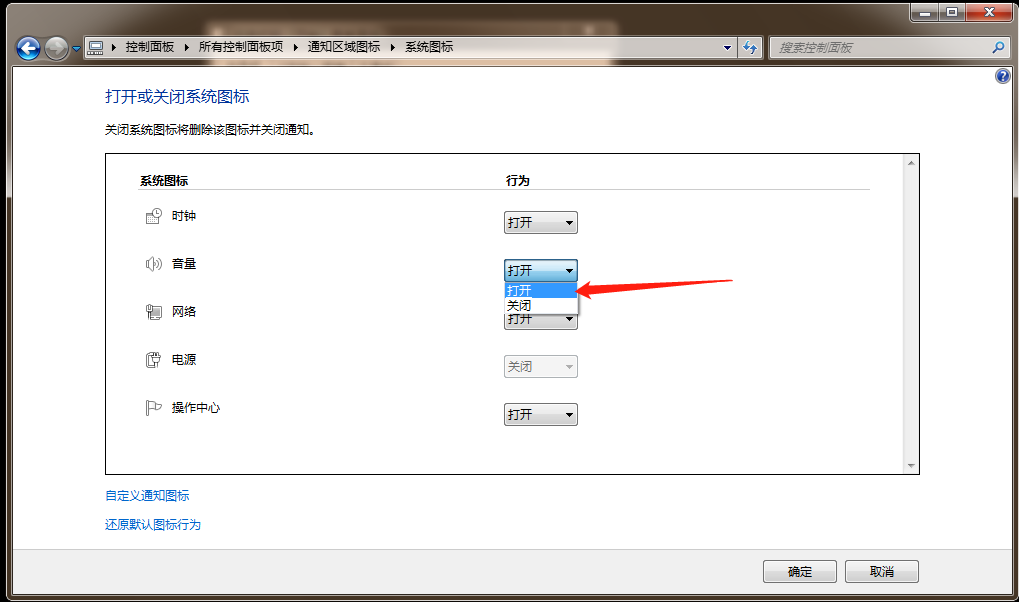
如果你的电脑在遇到任务栏中的音量图标不见的情况下可以使用以上四个步骤进行找回。
(2)针对Windows10操作系统:
1.鼠标放在任务栏处,然后单击鼠标右键,在弹出的菜单中选择“任务栏设置” 如下图所示
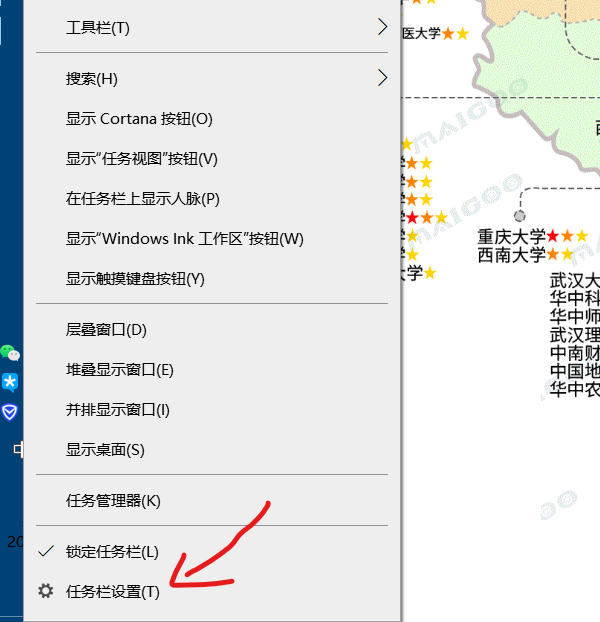
2.打开任务栏设置窗口后,在点击通知区域里的“打开或关闭系统图标”按钮。
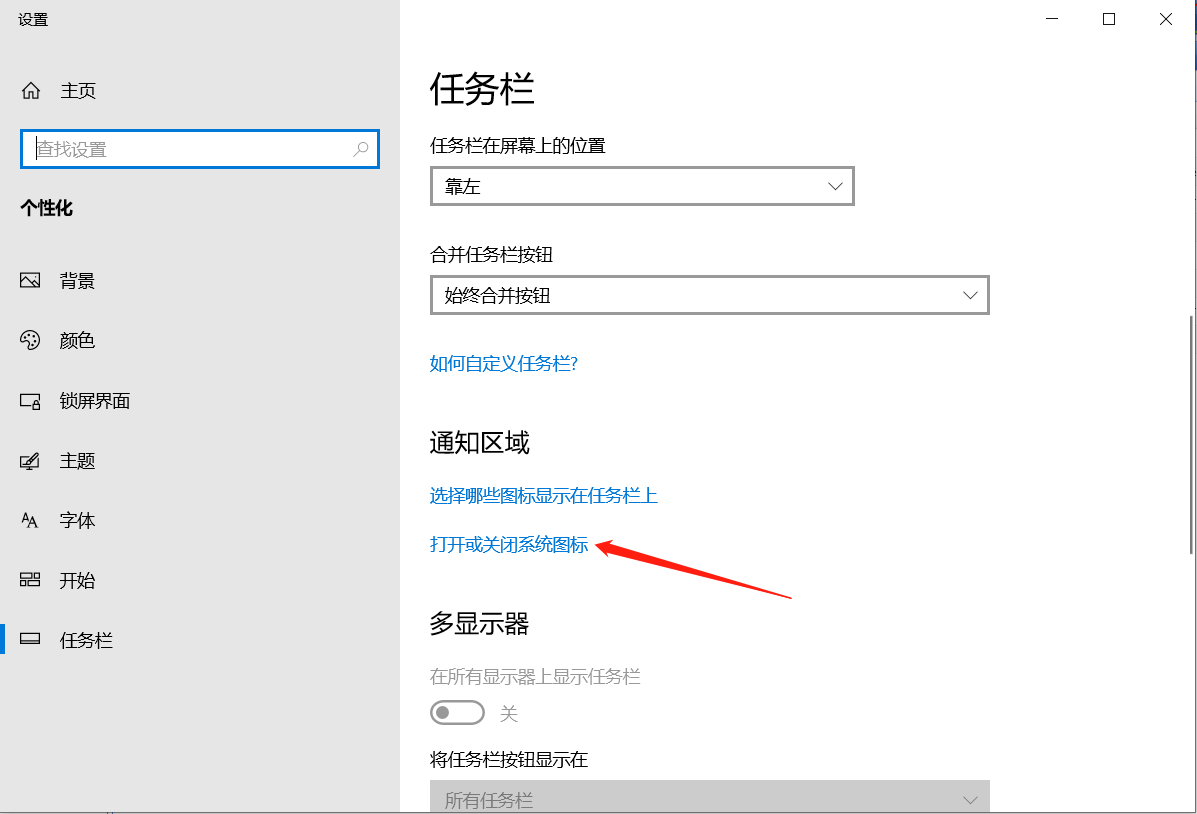
3.打开系统图标管理界面后找到音量图标,然后在右侧的开关中键中选择“开” 即可
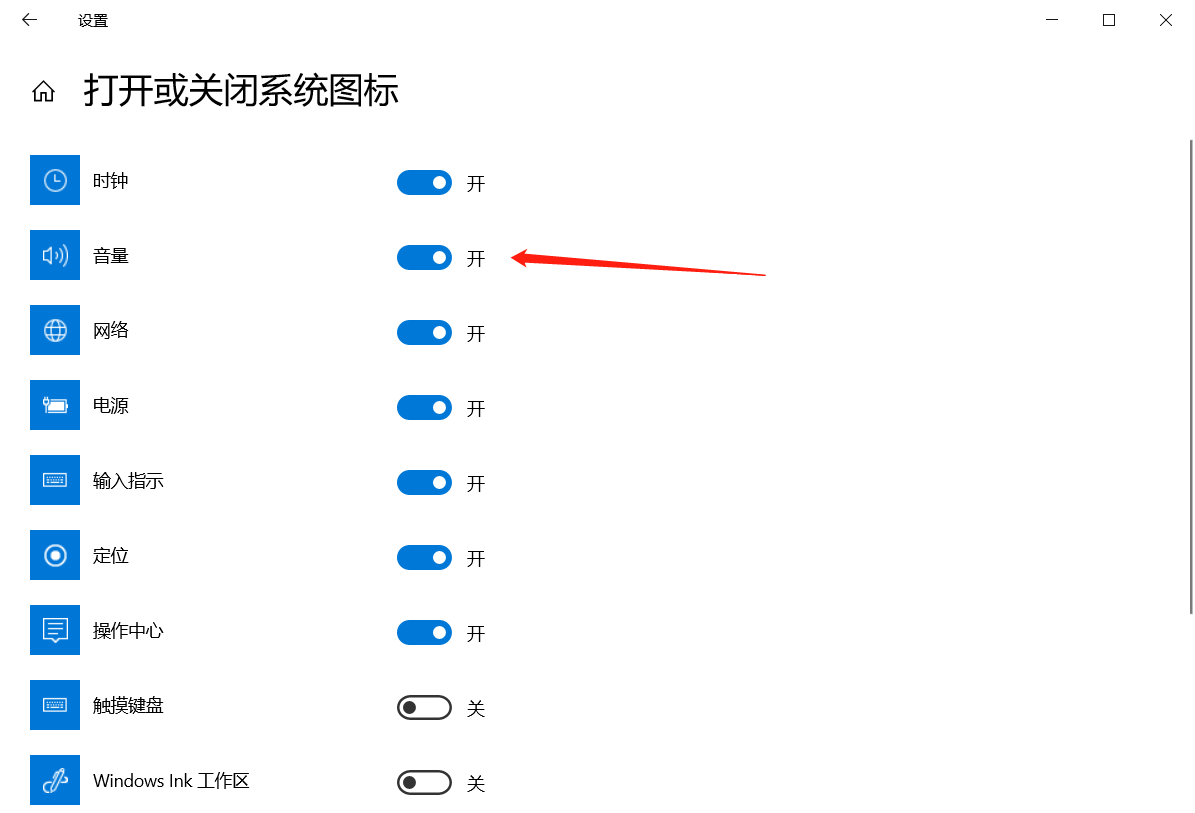
供稿人:王发晨